
Bài 9: Trình bày dữ liệu bằng biểu đồ - Giáo án Tin học 7 - GV.V.M.Quân
lượt xem 38
download
 Download
Vui lòng tải xuống để xem tài liệu đầy đủ
Download
Vui lòng tải xuống để xem tài liệu đầy đủ
Thông qua bài Trình bày dữ liệu bằng biểu đồ học sinh nắm được các dạng biểu đồ và công dụng của mỗi dạng, nắm được các thao tác để tạo một biểu đồ và chỉnh sửa một biểu đồ đã tạo. Quý thầy cô cũng có thể tham khảo để có thêm tài liệu soạn giáo án.
Bình luận(0) Đăng nhập để gửi bình luận!
Nội dung Text: Bài 9: Trình bày dữ liệu bằng biểu đồ - Giáo án Tin học 7 - GV.V.M.Quân
- Tin học 7 – Giáo án Bài 9: TRÌNH BÀY DỮ LIỆU BẰNG BIỂU ĐỒ I - MỤC TIÊU a. Kiến thức - Biết mục đích của việc sử dụng biểu đồ. - Một số dạng biểu đồ thông thường. - Các bước cần thiết để tạo một biểu đồ từ bảng dữ liệu. - Thay đổi dạng biểu đồ đã tạo, xoá, sao chép biểu đồ vào văn bản Word. b. Kỹ Năng - Thực hiện thành thạo các thao tác với biểu đồ. II – PHƯƠNG PHÁP - Thuyết trình và thực hành trên máy. III - CHUẨN BỊ 1. Giáo viên: Giáo trình, Máy chiếu. 2. Học sinh: Nghiên cứu trước bài học ở nhà. IV - HOẠT ĐỘNG DẠY HỌC HOẠT ĐỘNG CỦA THẦY HOẠT ĐỘNG CỦA NỘI DUNG TRÒ Hoạt động 1: Minh hoạ số liệu bằng biểu đồ 1. Minh hoạ số liệu bằng GV: Chiếu một vài ví dụ lên HS: Suy nghĩ trả lời. biểu đồ máy chiếu cho thấy sự khác nhau khi biểu diễn bằng số liệu trên bảng tính và bằng biểu đồ.
- Bài 9. Trình bày dữ liệu bằng biểu đồ 1. Minh họa bằng biểu đồ GV: Theo em tại sao một số Em hãy quan sát biểu đồ và đưa ra nhận xét so sánh số lượng học sinh giỏi của từng lớp trong khối 7 loại dữ liệu lại được biểu diễn dưới dạng biểu đồ? Biểu đồ là cách minh hoạ dữ liệu sinh động và trực quan. Dễ so sánh dữ liệu hơn, dễ dự đoán xu thế tăng hay giảm của dữ liệu. 3 . Hoạt động 2: Một số dạng biểu đồ ? Trong chương trình phổ 2. Một số dạng biểu đồ thông em đã được học các loại HS: Nhớ lại và trả lời. Bài 9. Trình bày dữ liệu bằng biểu đồ 2. Một số loại biểu đồ biểu đồ nào? - GV: Chiếu một số loại biểu đồ lên máy chiếu cho học sinh Biểu đồ cột Biểu đồ đư ờng gấp k hú c Biểu đồ h ình t r òn quan sát Dùng để so sánh dữ liệu có trong nhiều cột của bảng dữ liệu. Dùng để so sánh dữ liệu và dự đoán xu thế tăng hay giảm của dữ liệu. Dùng để mô tả tỷ lệ của từng dữ liệu so với tổng các dữ liệu. - Em có biết tác dụng riêng 4 của mỗi loại biểu đồ ấy - HS quan sát và trả lời không? câu hỏi Hoạt động 3: Tạo biểu đồ GV: Giới thiệu cách tạo HS: Quan sát và ghi 3. Tạo biểu đồ Bài 9. Trình bày dữ liệu bằng biểu đồ biểu đồ trên chương trình chép. Để tạo một biểu đồ, em thực hiện các thao tác sau đây: – Chọn một ô trong bảng dữ liệu cần vẽ biểu đồ. – Nháy nút Chart Wizard trên thanh công cụ. – Nháy liên tiếp nút Next trên các hộp thoại và nháy nút Finish trên hộp thoại bảng tính Excel. cuối cùng (khi nút Next bị mờ đi). Kết quả được biểu đồ sau: - Chú ý quan sát. 5 .
- Bài 9. Trình bày dữ liệu bằng biểu đồ 3. Tạo biểu đồ Bước 1 – Chọn dạng biểu đồ GV: Hướng dẫn HS cách chọn biểu đồ phù hợp với - Quan sát và thực hiện. nội dung dữ liệu. 6 Bài 9. Trình bày dữ liệu bằng biểu đồ 3. Tạo biểu đồ Bước 2 – Xác định miền dữ liệu để vẽ biểu đồ - Hướng dẫn HS cách kiển tra miền dữ liệu. HS: Chú ý lắng nghe và ghi chép. 8 . Bài 9. Trình bày dữ liệu bằng biểu đồ 3. Tạo biểu đồ Bước 3 – Các thông tin giải thích biểu đồ Hiển thị hay ẩn chú thích; Hiển thị các chọn các vị trí thích hợp đường lưới cho chú thích Hiển thị hay ẩn các trục GV: Giải thích cho HS các 9 thông tin trong biểu đồ khi Bài 9. Trình bày dữ liệu bằng biểu đồ 3. Tạo biểu đồ tạo. HS: Quan sát và ghi chép Bước 4 – Chọn vị trí đặt biểu đồ nội dung cần thiết. As object in: chèn biểu đồ vào trang tính chứa danh sách dữ liệu. As new sheet: một trang tính mới được tạo ra và biểu đồ được chèn vào trang đó. 10 GV: Khi tạo biểu đồ các em cần biết vị trí nơi đặt của biểu đồ.
- V - DẶN DÒ - Hướng dẫn HS về ôn bài, đọc trước phần còn lại. Rút kinh nghiệm ..................................................................................................................................... ..................................................................................................................................... .....................................................................................................................................
- Bài 9: TRÌNH BÀY DỮ LIỆU BẰNG BIỂU ĐỒ I - MỤC TIÊU a. Kiến thức - Biết mục đích của việc sử dụng biểu đồ. - Một số dạng biểu đồ thông thường. - Các bước cần thiết để tạo một biểu đồ từ bảng dữ liệu. - Thay đổi dạng biểu đồ đã tạo, xoá, sao chép biểu đồ vào văn bản Word. b. Kỹ Năng - Thực hiện thành thạo các thao tác với biểu đồ. II – PHƯƠNG PHÁP - Thuyết trình và thực hành trên máy. III - CHUẨN BỊ 1. Giáo viên: Giáo trình, Máy chiếu. 2. Học sinh: Nghiên cứu trước bài học ở nhà. IV - HOẠT ĐỘNG DẠY HỌC HOẠT ĐỘNG CỦA THẦY HOẠT ĐỘNG CỦA NỘI DUNG TRÒ Hoạt động 1: Chỉnh sửa biểu đồ Bài 9. Trình bày dữ liệu bằng biểu đồ 4. Chỉnh sửa biểu đồ a. Thay đổi vị trí của biểu đồ GV: Hướng dẫn HS các - Thưc hành lại các thao - Để thay đổi vị trí của biểu đồ, em hãy nháy chuột trên biểu đồ để chọn và kéo thả đến vị trí mới. b. Thay đổi dạng biểu đồ cách chỉnh sửa biểu đồ: tác dưới sự hướng dẫn - Thay đổi vị trí. của GIV/ - Thay đổi dạng biểu đồ. 12
- Bài 9. Trình bày dữ liệu bằng biểu đồ 4. Chỉnh sửa biểu đồ c. Xóa biểu đồ. - Nháy chuột trên biểu đồ và nhấn phím Delete d. Sao chép biểu đồ vào văn bản Word 1. Nháy chuột trên biểu đồ và nháy nút lệnh Copy. 2. Mở văn bản Word và nháy nút lệnh Paste trên thanh công cụ của Word. - Xoá biểu đồ. 13 - Sao chép biểu đồ vào văn bản Word. Hoạt động 2: Củng cố - Củng cố lại các kiến thức - HS trả lời cơ bản của việc sử dụng biểu đồ trong chương trình bảng tính. - HS trả lời - Cách chèn biểu đồ vào văn bản Word. V - DẶN DÒ - Hướng dẫn HS về ôn bài, đọc trước bài thực hành số 9. Rút kinh nghiệm ..................................................................................................................................... ..................................................................................................................................... .....................................................................................................................................
- Bài thực hành 9 TẠO BIỂU ĐỒ ĐỂ MINH HOẠ I - MỤC TIÊU a. Kiến thức - Ôn lại cách nhập các công thức và hàm vào ô tính. - Thực hiện được các thao tác tạo biểu đồ đơn giản. b. Kỹ Năng - Thực hiện thành thạo thao tác vẽ biểu đồ, các cách tính toán trong ô tính. II – PHƯƠNG PHÁP - Thuyết trình và thực hành trên máy. III - CHUẨN BỊ 1. Giáo viên: Giáo trình, Phòng máy. 2. Học sinh: Nghiên cứu trước bài học ở nhà. IV - HOẠT ĐỘNG DẠY HỌC HOẠT ĐỘNG CỦA THẦY HOẠT ĐỘNG CỦA NỘI DUNG TRÒ Hoạt động 1:Ôn tập lý thuyết GV :Chiếu các câu hỏi lên HS: Theo dõi và trả lời Bài thực hành 9: Tạo biểu đồ để minh hoạ I. ÔN TẬP LÝ THUYẾT Câu 1. Những loại biểu đồ nào hay được sử dụng ? máy chiếu và yêu cầu học các câu hỏi trên máy sinh nhớ lại kiến thức và chiếu Bi ểu đ ồ cột Dùng để so sánh dữ liệu Bi ểu đ ồ đ ư ờn g g ấ k h ú c p Dùng để so sánh dữ liệu Bi ểu đ ồ h ìn h t r ò n Dùng để mô tả tỷ lệ có trong nhiều cột của và dự đoán xu thế tăng của từng dữ liệu bảng dữ liệu. hay giảm của dữ liệu. so với tổng các dữ liệu. trả lời Hoạt động 2: Bài tập 1 1. Bài tập 1 GV: Yêu cầu HS mở máy, HS: Mở máy tính, khởi a) Nhập dữ liệu khởi động chương trình động Excel và nhập dữ
- bảng tính Excel, nhập dữ liệu vào trang tính. Bài thực hành 9: Tạo biểu đồ để minh hoạ II. THỰC HÀNH Bài tập 1. a) Khởi động bảng tính Excel, nhập dữ liệu vào trang tính (h. 113, liệu vào trang tính như hình SGK), có thể nhập theo số liệu khác và thêm lớp ở cột A; b) Tạo biểu đồ trên cơ sở dữ liệu của khối A4:D9; c) Thực hiện thao tác cần thiết để có trang tính như hình 114, SGK; d) Tạo biểu đồ cột trên cơ sở dữ liệu của khối A4:C9. 113. =SUM(B5,C5) Hình 113 Hình 114 ? Tính cột Tổng cộng ta làm =SUM(B5,C5) ntn? HS: Thực hành theo yêu cầu của giáo viên. b) Tạo biểu đồ với dữ liệu GV: Yêu cầu HS thực hiện HS: Trả lời. khối A:D9 tạo biểu đồ với khối dữ liệu A4:D9. ? Để có được dữ liệu như HS: Thực hiện thao tác hình 114 ta làm ntn? xoá cột. c) Thực hiện các thao tác để có trang tính như hình 114 GV: Yêu cầu HS xoá cột Nam HS: Thực hành theo yêu trong bảng dữ liệu. cầu của giáo viên. d) Tạo biểu đồ với dữ liệu khối A4:C9 GV: Yêu cầu HS thực hiện tạo biểu đồ với khối dữ liệu A4:C9. Hoạt động 3: Bài tập 2 2. Bài tập 2 - Yêu cầu HS tạo mới biểu HS: Tạo mới biểu đồ a) Tạo biểu đồ đường gấp đồ đường gấp khúc với đường gấp khúc. khúc với dữ liệu khối A 4:C9 khối dữ liệu A4:C9. - Yêu cầu HS đổi biểu đồ - Đổi biểu đồ mục d bài
- mục d của BT1 thành biểu đồ tập 1 thành biểu đồ Bài thực hành 9: Tạo biểu đồ để minh hoạ Hoạt động 3: Phiếu bài tập 2. Học sinh phải sử dụng lại các kết quả của bài tập 1 và thực hành trên máy các yêu cầu sau: a) Tạo mới một biểu đồ đường thẳng trên cơ sở dữ liệu của khối A4:C9 (h. đường gấp khúc. đường gấp khúc. 114, SGK); b) Nháy chọn lại biểu đồ cột đã tạo trong mục d) của Bài tập 1 và đổi dạng biểu đồ thành biểu đồ đường thẳng. So sánh với kết quả nhận được ở mục a); c) Đổi dạng biểu đồ vừa nhận được ở mục b) thành biểu đồ hình tròn bằng cách nháy nút trên thanh công cụ Chart và chọn biểu tượng (h.115, SGK). Nhận xét về dữ liệu xử lí của biểu đồ đã tạo ở mục b) và biểu đồ vừa tạo; - Yêu cầu HS so sánh kết quả HS: Quan sát so sánh và d) Thực hiện thao tác xoá cột để có trang tính như hình 117, SGK; e) Tạo biểu đồ hình tròn trên cơ sở dữ liệu của khối A4:B9. Kết quả của em sẽ tươ ng tự như hình 118, SGK. Đổi biểu đồ nhận được thành biểu đồ đường thẳng và sau đó thành biểu đồ cột; f) Lưu bảng tính với tên Hoc sinh gioi khoi 7. nhận được ở mục a. nhận xét. Hình 115 ? Để thay đổi dạng biểu đồ HS: Trả lời. ta làm ntn? - Yêu cầu HS thay đổi dạg b) Thay đổi dạng biểu đồ biểu đồ như hình 116. c) Thay đổi dạng biểu đồ V - DẶN DÒ - Hướng dẫn HS về ôn bài Rút kinh nghiệm ..................................................................................................................................... ..................................................................................................................................... .....................................................................................................................................
- Bài thực hành 9 TẠO BIỂU ĐỒ ĐỂ MINH HOẠ I - MỤC TIÊU a. Kiến thức - Ôn lại cách nhập các công thức và hàm vào ô tính. - Thực hiện được các thao tác tạo biểu đồ đơn giản. b. Kỹ Năng - Thực hiện thành thạo thao tác vẽ biểu đồ, các cách tính toán trong ô tính. c. Phương pháp - Thuyết trình và thực hành trên máy. II - CHUẨN BỊ 1. Giáo viên: Giáo trình, Phòng máy. 2. Học sinh: Nghiên cứu trước bài học ở nhà. III - TIẾN TRÌNH DẠY HỌC HOẠT ĐỘNG CỦA HOẠT ĐỘNG CỦA NỘI DUNG THẦY TRÒ Hoạt động 1: Bài tập 2 2. Bài tập 2 ? Để xoá cột ta làm ntn? HS: Trả lời. d) Xoá cột - Yêu cầu HS thực hiện thao tác xoá cột để có HS: Thực hiện theo yêu trang tính như hình ....7. cầu. GV : Yêu cầu HS tạo biểu đồ hình tròn trên cơ sở dữ liệu của khối HS: Trả lời. e) Tạo biểu đồ hình tròn
- A4:B9. - Yêu cầu HS đổi biểu đồ nhận được thành biểu đ HS: Làm theo yêu cầu đường gấp khúc và biểu của GIV/ đồ cột. ? Để lưu bảng tính ta làm HS: Thực hiện thao tác ntn? đổi biểu đồ. g) Lưu bảng tính Hoạt động 2: Bài tập 3 GV: Yêu cầu HS mở HS: Làm theo yêu cầu. 3. Bài tập 3 bảng tính “Bảng điểm a) Tính ĐTB theo từng môn lớp em” đã lưu trong bài học của cả lớp vào hàng dưới thực hành 7. HS: Trả lời. cùng của danh sách dữ liệu GV: Yêu cầu HS tính điểm trung bình theo từng môn. - Yêu cầu HS tạo biẻu đồ b) Tạo biểu đồ hình cột cột để minh hoạ ĐTB của các môn học. HS: Trả lời. ? Để sao chép biểu đồ c) Sao chép biểu đồ được tạo trên trang tính vào Word trên trang tính vào văn bản ta làm ntn? HS: Thực hành theo yêu Word - Yêu cầu HS thực hiện cầu của GIV/ thao tác sao chép sang Word. IV - DẶN DÒ
- - Hướng dẫn HS về ôn bài, đọc trước bài học vẽ hình học động với Geogebra. Rút kinh nghiệm ..................................................................................................................................... ..................................................................................................................................... .....................................................................................................................................
- HỌC VẼ HÌNH HỌC ĐỘNG VỚI GEOGEBRA I - MỤC TIÊU a. Kiến thức - Học sinh biết và phân biệt được các thành phần chính trên màn hình. - Biết cách khởi động. - Biết các công cụ và điều khiển hình. - Biết cách mở, ghi tệp, thoát khỏi phần mềm. b. Kỹ Năng - Thực hiện thành thạo thao tác trên. c. Phương pháp - Thuyết trình và thực hành trên máy. II - CHUẨN BỊ 1. Giáo viên: Giáo trình, Phòng máy. 2. Học sinh: Nghiên cứu trước bài học ở nhà. III - TIẾN TRÌNH DẠY HỌC HOẠT ĐỘNG CỦA HOẠT ĐỘNG CỦA TRÒ NỘI DUNG THẦY Hoạt động 1: . Giới thiệu phần mềm GV: Phần mềm Geoebra 1. Giới thiệu phần mềm cho phép thiết kế các hình HS: Chú ý lắng nghe. để học hình học trong chương trình môn Toán ở phổ thông… Hoạt động 2: Làm quen với phần mềm 2. Làm quen với phần
- GV: Tương tự như các HS: Suy nghĩ trả lời. (Nháy mềm phần mềm khác em hãy đúp chuột vào biểu tượng của a) Khởi động thử nêu cách khởi động phần mềm). - Nháy đúp chuột biểu với phần mềm Geogebra? HS: Quan sát và trả lời. tượng của Geogebra. - Sau khi khởi động phần mền thì màn hình làm việc HS: Ghi chép. b) Giới thiệu màn hình chính gồm những thành - Thanh bảng chọn. phần gì? - Thanh công cụ. GV: Treo bảng phụ giới - Khu vực trung tâm. thiệu các thành phần chính của phần mềm Geogebra. HS : Quan sát và ghi chép. GV: Giới thiệu các công cụ vẽ và điều khiển hình HS : Trả lời. c) Các công cụ vẽ và điều khiển có trong phần mềm. màn hình ? Để chọn một công cụ ta HS : Ghi chép. làm ntn? GV: Chúng ta đã biết, với Word có phần mở rộng là .doII. Excel là .xls còn HS: Suy nghĩ trả lời. d) Mở và ghi tệp vẽ hình với Geogebra là .ggb. - Mở tệp: File -> Open. ? Cách mở và lưu với tệp HS : Suy nghĩ trả lời. Chọn tệp cần mở -> Open. Geogebra? HS : Chú ý quan sát và nghe - Ghi tệp: File -> Save. Gõ GV: Để thoát khỏi phần giảng. tên ở ô File name -> Save. mềm ta làm ntn? e) Thoát khỏi phần mềm File -> Exit.
- IV - DẶN DÒ - Hướng dẫn HS đọc tiếp các phần còn lại bài học vẽ hình học động v ới Geogebra. Rút kinh nghiệm __________________________________________________________________ __________________________________________________________________ __________________________________________________________________
- HỌC VẼ HÌNH HỌC ĐỘNG VỚI GEOGEBRA I - MỤC TIÊU a. Kiến thức - Biết các công cụ và điều khiển hình. - Biết cách mở, ghi tệp, thoát khỏi phần mềm. - Vẽ được hình. b. Kỹ Năng - Thực hiện thành thạo thao tác trên. c. Phương pháp - Thuyết trình và thực hành trên máy. II - CHUẨN BỊ 1. Giáo viên: Giáo trình, Phòng máy. 2. Học sinh: Nghiên cứu trước bài học ở nhà. III - TIẾN TRÌNH DẠY HỌC HOẠT ĐỘNG CỦA HOẠT ĐỘNG CỦA TRÒ NỘI DUNG THẦY Hoạt động 1: kiểm tra bài cũ - Phần mềm Geogebra - Phần mềm Geoebra cho phép dung để làm gi? thiết kế các hình để học hình - Nêu cách khởi động phàn học trong chương trình môn mềm và một số thành Toán ở phổ thông phần chính có trên cửa sổ - Nháy đúp chuột biểu tượng Geogebra ? của Geogebra - Thanh bảng chọn.
- - Thanh công cụ. - Khu vực trung tâm. Hoạt động 2: Vẽ hình đầu tiên: Tam giác ABC GV: Hướng dẫn HS cách HS: Thực hành vẽ theu yêu 3. Vẽ hình đầu tiên: Tam vẽ tam giác ABC. cầu của GIV/ giác ABC GV: Yêu cầu HS khởi động phần mềm Geo và từng HS thực hiện thao tác HS: Suy nghĩ trả lời. vẽ tam giác trên máy tính. ? Để thực hiện thao tác di HS: Thực hiện di chuyển chuyển ta sử dụng nút điểm. lệnh nào? HS: Thực hiện lưu tệp. GV: Yêu cầu HS thực HS: Thực hiện mở tệp đã có. hiện di chuyển các điểm HS: Trả lời và tiến hành thao A, B, C. tác thoát khỏi phần mềm. GV: Yêu cầu HS lưu lại các tệp hình đã vẽ. a) Lưu tệp GV: Yêu cầu HS mở lại các tệp đã lưu. b) Mở tệp ? Để thoát khởi phần mềm ta làm ntn? c) Thoát khỏi phần mềm GV: Yêu cầu HS thoát khỏi phần mềm Geo. IV - DẶN DÒ
- - Hướng dẫn HS đọc tiếp các phần còn lại bài học vẽ hình học động v ới Geogebra. Rút kinh nghiệm __________________________________________________________________ __________________________________________________________________ __________________________________________________________________
- HỌC VẼ HÌNH HỌC ĐỘNG VỚI GEOGEBRA I - MỤC TIÊU a. Kiến thức - Học sinh bước đầu hiểu được các đối tượng hình h ọc cơ b ản c ủa ph ần mềm và quan hệ giữa chúng. - Học sinh biết và hiểu các ứng dụng của phần mềm trong việc v ẽ và minh hoạ hình học trong chương trình môn Toán. b. Kỹ Năng - Thực hiện thành thạo tất cả các thao tác với Geogebra. c. Phương pháp - Thuyết trình và thực hành trên máy. II - CHUẨN BỊ 1. Giáo viên: Giáo trình, Phòng máy. 2. Học sinh: Nghiên cứu trước bài học ở nhà. III - TIẾN TRÌNH DẠY HỌC HOẠT ĐỘNG CỦA HOẠT ĐỘNG CỦA TRÒ NỘI DUNG THẦY Hoạt động 1: Kiểm ra bài cũ ? Em hãy nêu cách khởi - Nháy đúp chuột trên biểu động phần mềm và các tượng của phần mềm. thành phần chính của màn -Thanh bảng chọn. hình làm việc với phần - Thanh công cụ. mềm Geogebra - Khu vực trung tâm. Hoạt động 2: Quan hệ giữa các đối tượng hình học GV: Em hãy kể tên các HS: Suy nghĩ trả lời. 4. Quan hệ giữa các đối t
- quan hệ giữa các đối ượng hình học tượng hình học đã học HS: Quan sát, chú ý lắng (HS nghiên cứu thêm SGK) trong môm toán Hình. nghe và ghi chép. GV: Treo bảng phụ giới thiệu một số quan hệ và cách thiết lập trong phần mềm. Hoạt động 3: Một số lệnh hay dùng GV: Giới thiệu các lệnh HS: Chú ý lắng nghe và ghi 5. Một số lệnh hay dùng thường dùng trong Geogebra. chép. GV: Giới thiệu thao tác di a) Dịch chuyển nhãn của chuyển nhãn của đối HS: Chú ý quan sát. đối tượng tượng. - Dùng công cụ chọn và GV: Giới thiệu thao tác HS: Chú ý quan sát. thực hiện thao tác kéo thả làm ẩn 1 đối tượng hình. chuột xung quanh đối tượng đến vị trí mới. GV: Giới thiệu thao tác HS: Chú ý quan sát. b) Làm ẩn một đối tượng làm ẩn/hiện nhãn 1 đối hình học tượng hình. - Nháy chuột phải lên đối HS: Quan sát và ghi chép. tượng và chọn Show Object. . c) Làm ẩn/hiện nhãn của HS: Quan sát và ghi chép. đối tượng - Nháy chuột phải lên đối tượng và chọn Show label.

CÓ THỂ BẠN MUỐN DOWNLOAD
-

Bài giảng Tin học 7 bài 9: Trình bày dữ liệu bằng biểu đồ
 25 p |
25 p |  541
|
541
|  97
97
-

Giáo án tin học 7 - BÀI 9: TRÌNH BÀY DỮ LIỆU BẰNG BIỂU ĐỒ
 8 p |
8 p |  490
|
490
|  68
68
-

Giáo án Tin học 7 bài 9: Trình bày dữ liệu bằng biểu đồ
 60 p |
60 p |  485
|
485
|  49
49
-

Giáo án Đạo đức 2 bài 9: Trả lại của rơi
 6 p |
6 p |  476
|
476
|  44
44
-
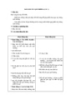
Giáo án Đạo đức 5 bài 9: Em yêu quê hương
 4 p |
4 p |  489
|
489
|  31
31
-

Giáo án bài Trình bày dữ liệu bằng biểu đồ - Tin học 7 - GV.N.V.Hải
 48 p |
48 p |  294
|
294
|  30
30
-

Bài giảng Tin học lớp 7 - Bài 9: Trình bày dữ liệu bằng biểu đồ
 21 p |
21 p |  270
|
270
|  29
29
-

Giáo án Hình học 6 chương 2 bài 9: Tam giác
 13 p |
13 p |  316
|
316
|  18
18
-

Giáo án Địa lý 9 bài 30: Thực hành so sánh tình hình sản xuất cây công nghiệp lâu năm ở Trung du và miền núi Bắc Bộ với Tây Nguyên
 4 p |
4 p |  551
|
551
|  16
16
-

Giáo án Địa lý 9 bài 15: Thương mại và du lịch
 6 p |
6 p |  501
|
501
|  12
12
-

Giáo án Tin học lớp 10 bài 9: An toàn trên không gian mạng
 3 p |
3 p |  36
|
36
|  6
6
-

Giáo án môn Tin học lớp 10 sách Kết nối tri thức: Bài 9
 6 p |
6 p |  31
|
31
|  4
4
-

Giáo án Tin học lớp 7 - Bài 9: Trình bày dữ liệu bằng biểu đồ (Tiếp theo)
 3 p |
3 p |  80
|
80
|  4
4
-

Bài giảng môn Tin học lớp 7 bài 9: Trình bày dữ liệu bằng biểu đồ
 19 p |
19 p |  21
|
21
|  4
4
-

Giáo án môn Tin học lớp 7 sách Kết nối tri thức: Bài 9
 6 p |
6 p |  63
|
63
|  3
3
-

Bài giảng Tin học 7 bài 9 sách Cánh diều: Định dạng trang tính và in
 20 p |
20 p |  26
|
26
|  3
3
-

Giáo án Tin học lớp 7 - Bài 9: Trình bày dữ liệu bằng biểu đồ
 4 p |
4 p |  38
|
38
|  2
2
Chịu trách nhiệm nội dung:
Nguyễn Công Hà - Giám đốc Công ty TNHH TÀI LIỆU TRỰC TUYẾN VI NA
LIÊN HỆ
Địa chỉ: P402, 54A Nơ Trang Long, Phường 14, Q.Bình Thạnh, TP.HCM
Hotline: 093 303 0098
Email: support@tailieu.vn









